Um chip NFC nos ajuda de várias maneiras, como conectar nosso par favorito de acessórios de áudio, rastreadores NFC ou verificar nossa saúde por meio de sensores de saúde baseados em NFC, fazer pagamentos e muito mais. No entanto, com a ausência do Apple Pay na Índia. Hoje, neste artigo, vamos ajudá-lo a ativar o recurso Tap to Pay em qualquer telefone ou iPhone Android compatível com NFC, via Paytm, Google Pay, etc. Então, sem mais delongas, vamos começar.
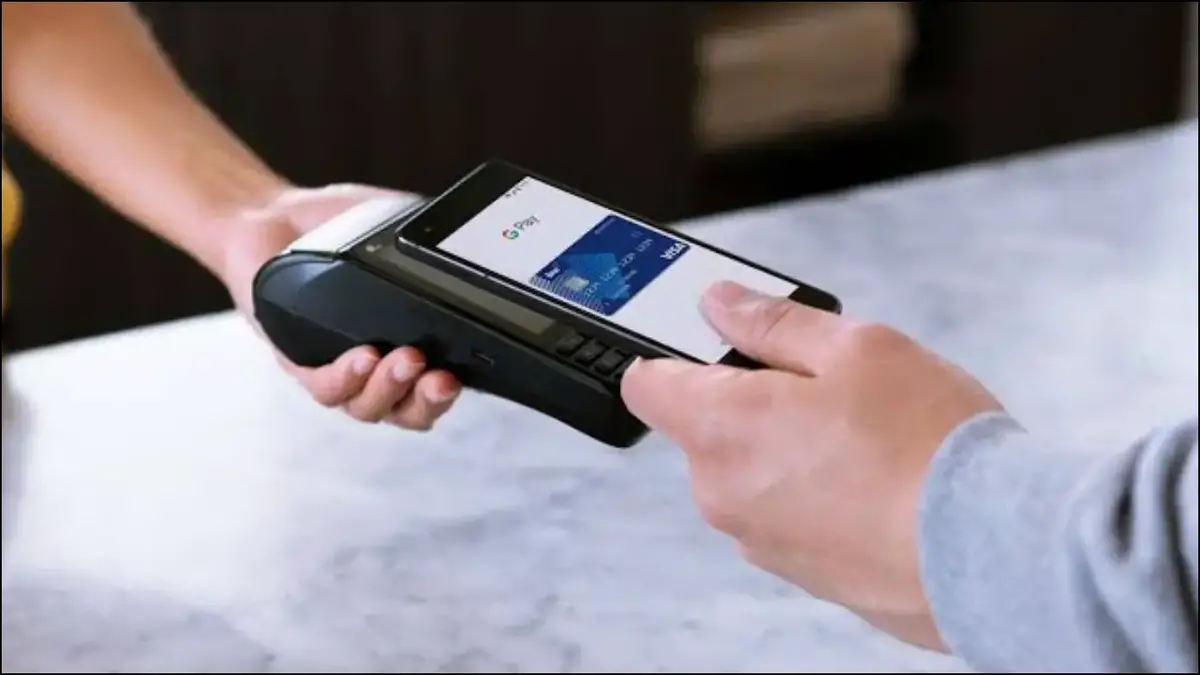
Como ativar o toque para pagar?
Enquanto a UPI é o mecanismo de pagamento sem contato mais usado na Índia. Com o número crescente de telefones compatíveis com NFC, o serviço Tap to Pay começou a melhorar recentemente. Nesta leitura, discutimos três maneiras de usar o Tap to Pay em seu telefone com cartões selecionados e UPI.
Etapas para ativar o toque para pagar no Paytm
O Paytm é um dos aplicativos de pagamento mais populares, usado no país, para transações de carteira e UPI. No entanto, muito poucos estão cientes de que ele também oferece o recurso Tap to Pay. Vamos ver como você pode usá-lo em seu telefone compatível com NFC.
1. Inicie o aplicativo Paytm (Android, iOS) no seu telefone.
2. Ou navegue até o Toque para pagar de Serviços guia ou simplesmente pesquisar Toque para pagar.
3. Uma vez na tela Tap to Pay, você pode escolher seu Cartões salvos, ou clique em Adicionar novo cartão, para inserir os dados do seu cartão. Agora, toque em Prossiga para verificar o cartão.
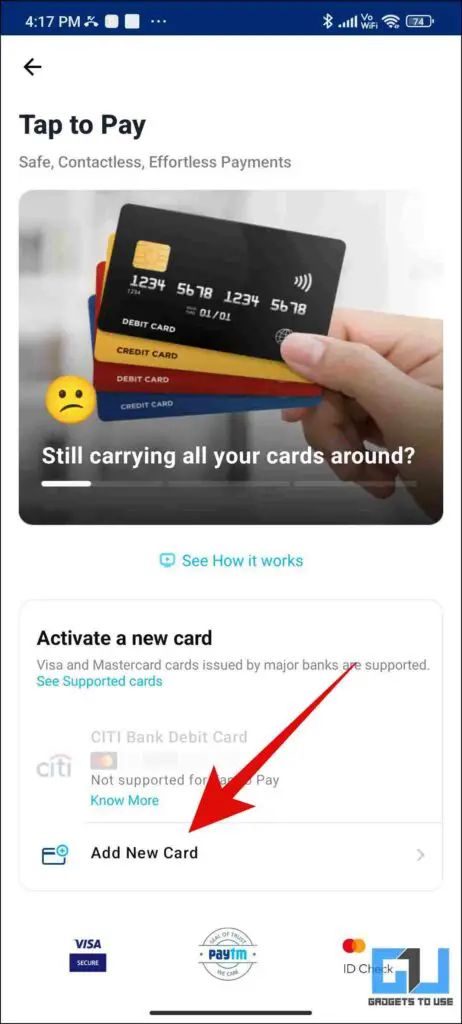
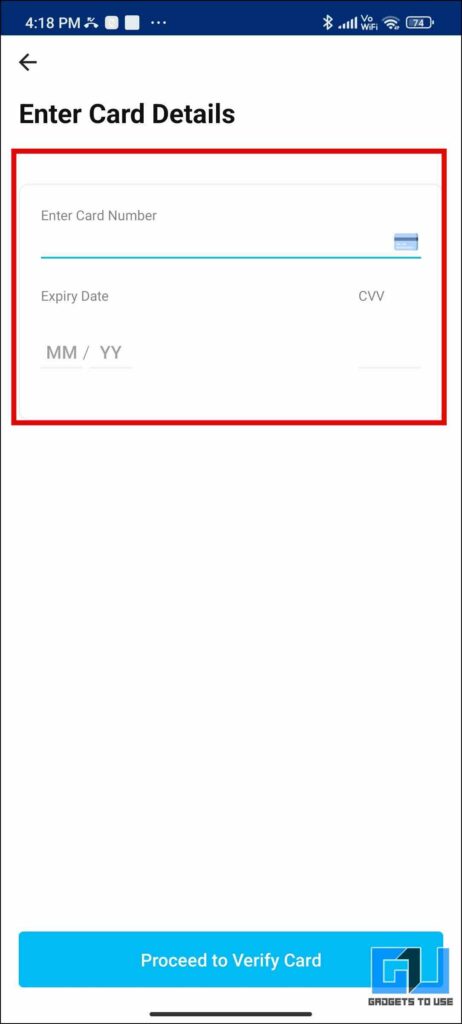
4. Na próxima tela, leia e toque em “Aceitar os Termos de Serviço”e confirme sua identidade via OTP.
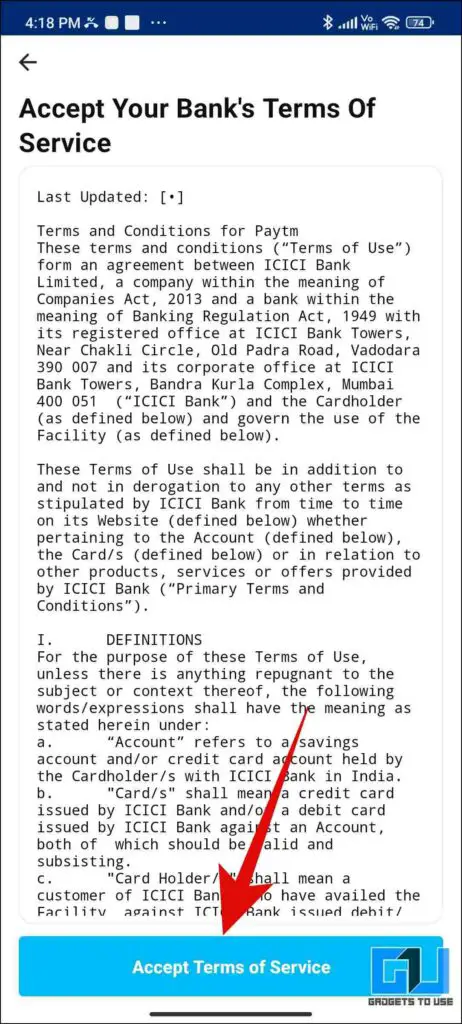
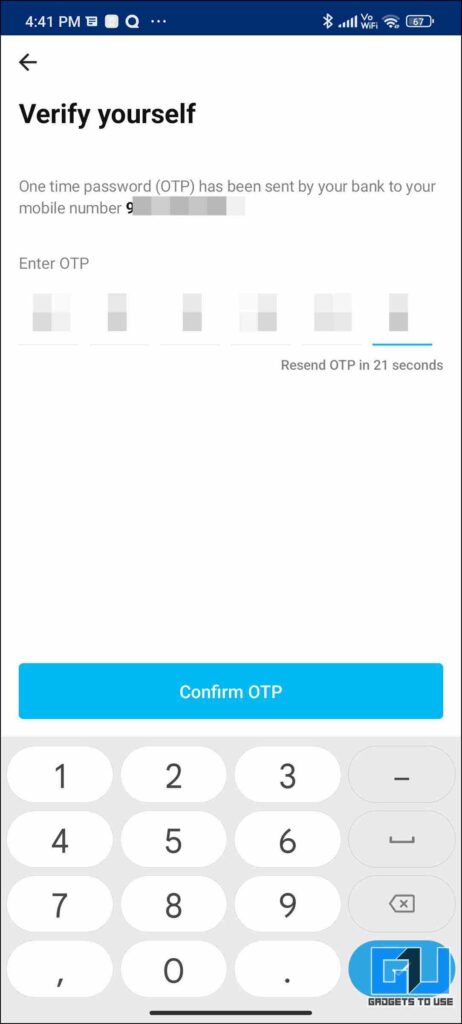
5. Agora, seu cartão será adicionado ao aplicativo Paytm. No entanto, você precisa ativar a funcionalidade de tocar para pagar se ainda não a tiver ativado em seu cartão. Isso pode ser feito através do número da linha de atendimento ao cliente, do net banking ou do aplicativo bancário oficial.
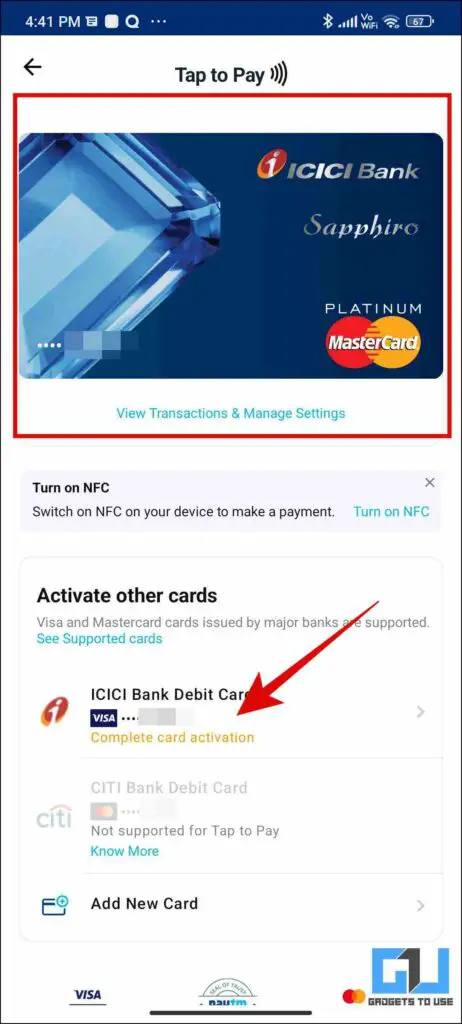
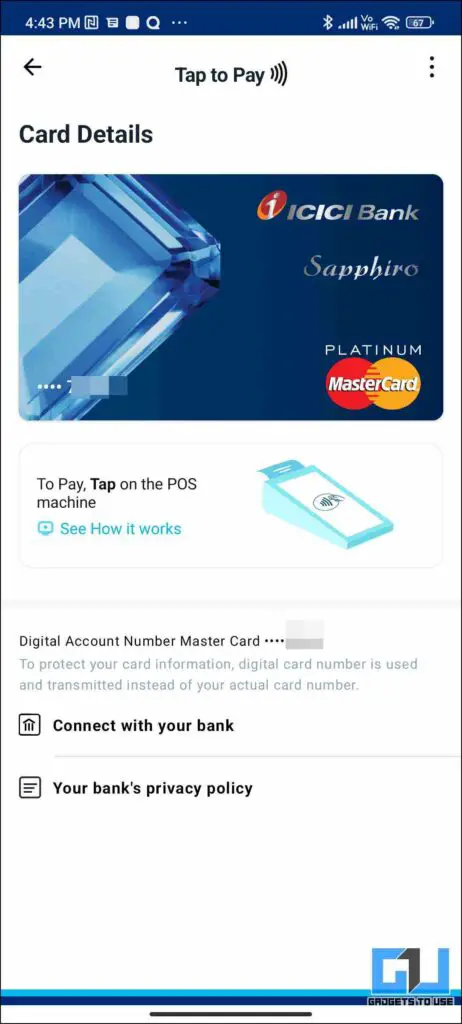
6. Depois que seu cartão for adicionado com o recurso Tap to Pay ativado, você precisará ativar NFC no seu telefone e defina Paytm como o aplicativo padrão para pagamentos sem contato.
Observação: Para transações acima de INR 5000, você precisa inserir seu PIN na máquina PoS.
Etapas para ativar o toque para pagar no Google Pay
O Google Pay é outro aplicativo UPI popular usado na Índia. No entanto, se você possui um telefone habilitado para NFC, também pode usar o recurso Tap to Pay, via UPI ou os cartões compatíveis mencionados abaixo, usando o Google Pay. Veja como você pode usá-lo:
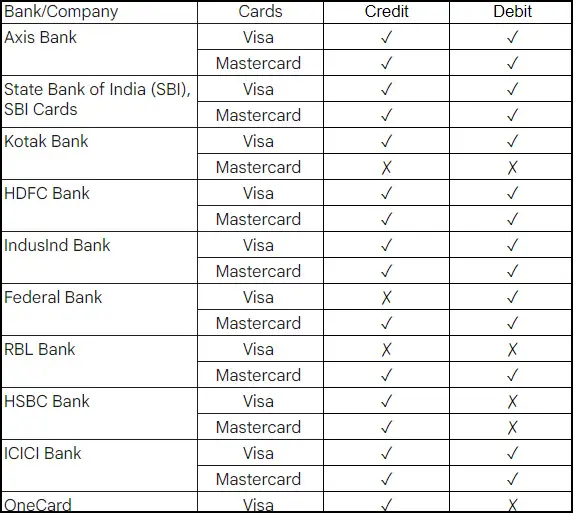
1. Inicie o aplicativo Google Pay (Android, iOS) em seu telefone e toque em seu Foto do perfil do canto superior direito.
2. Aqui, você precisa tocar em Pague Negócios. Se você não salvou nenhum cartão anteriormente, você receberá um aviso, toque em Continuar continuar.
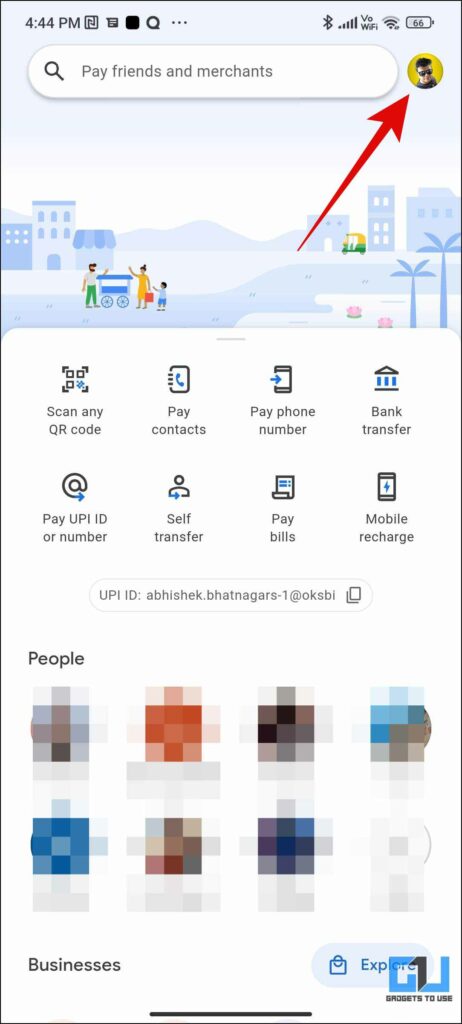
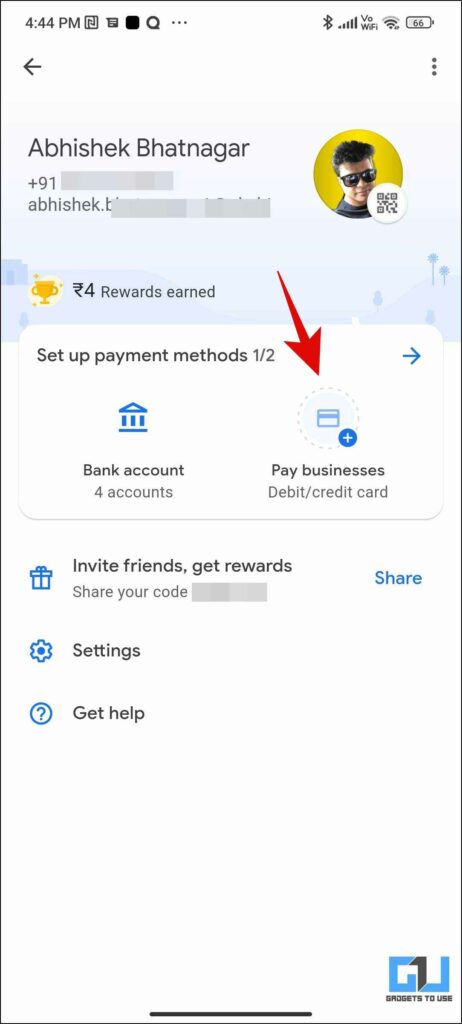
3. Na próxima tela, você pode optar por adicionar um cartão com um simples Varredura, ou adicione-o manualmente.
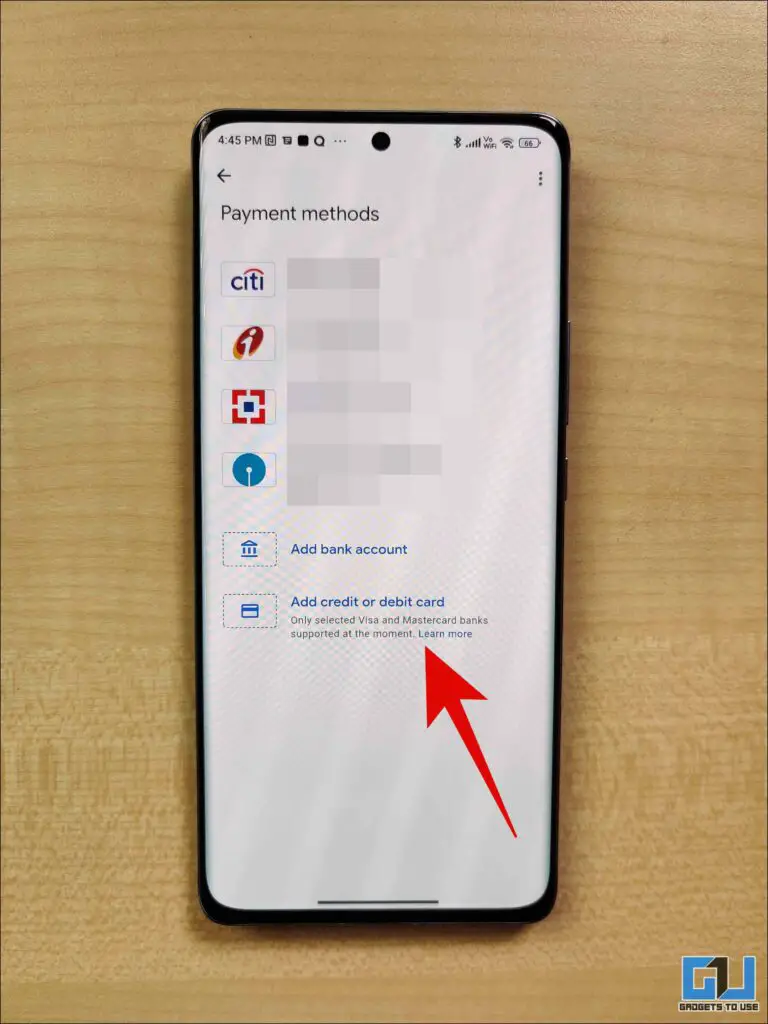
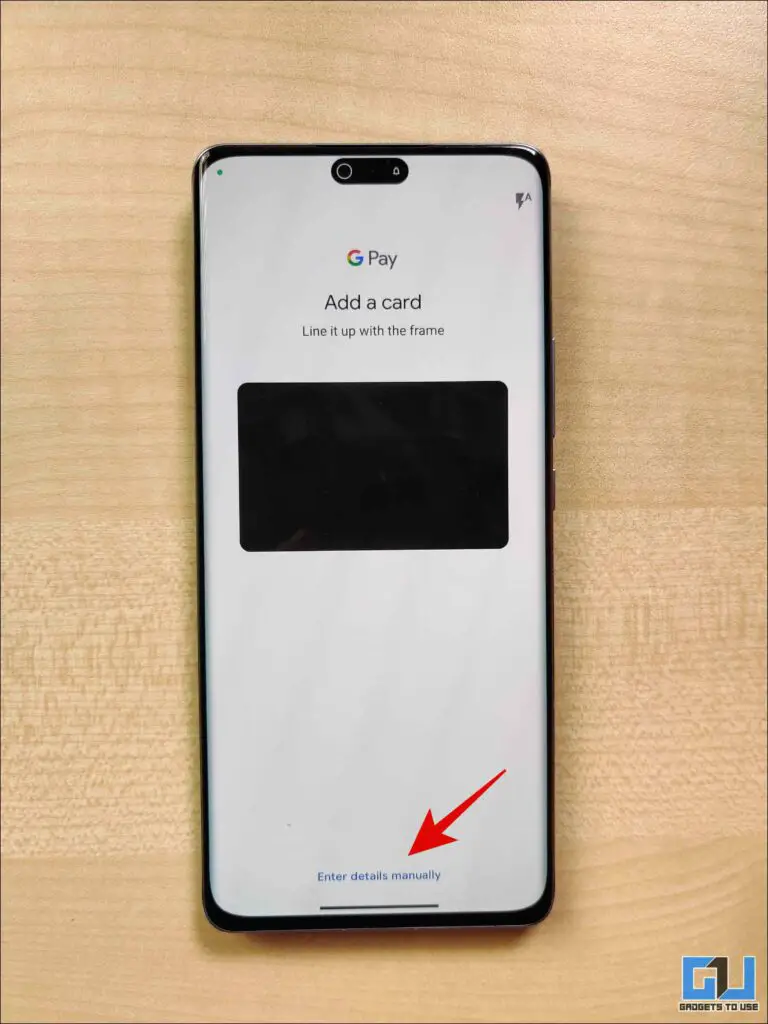
4. Quando os detalhes do cartão aparecerem, toque em Salvar para vinculá-lo à sua conta do Google Pay. Ele aparecerá na sua lista de cartões salvos.
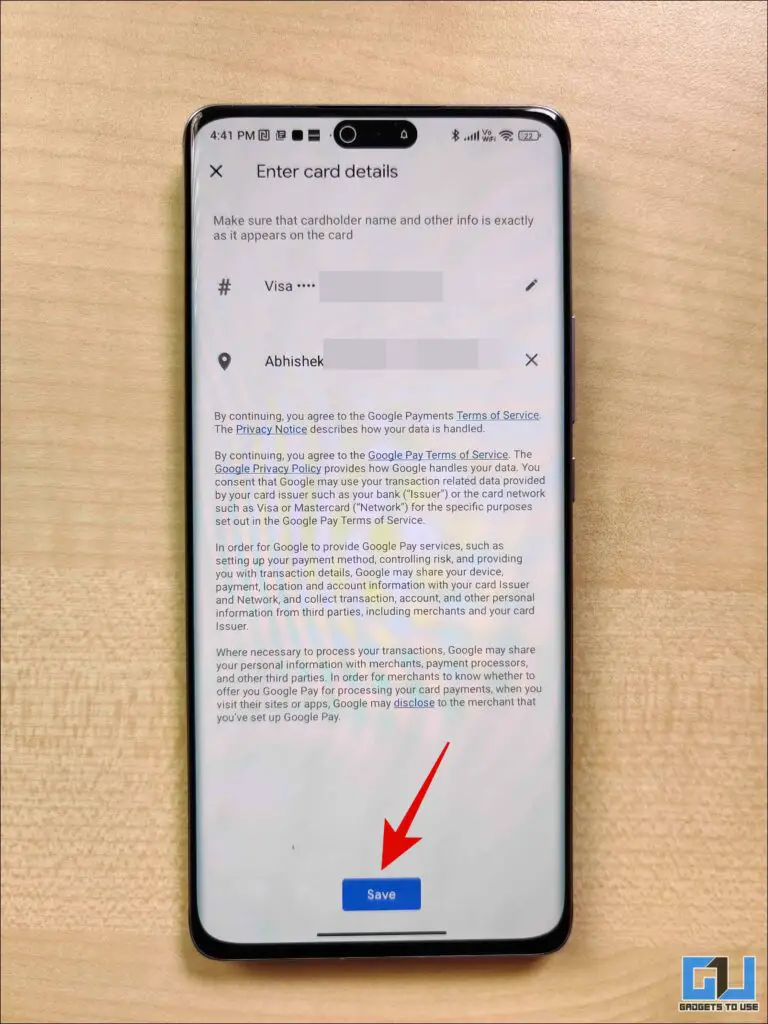
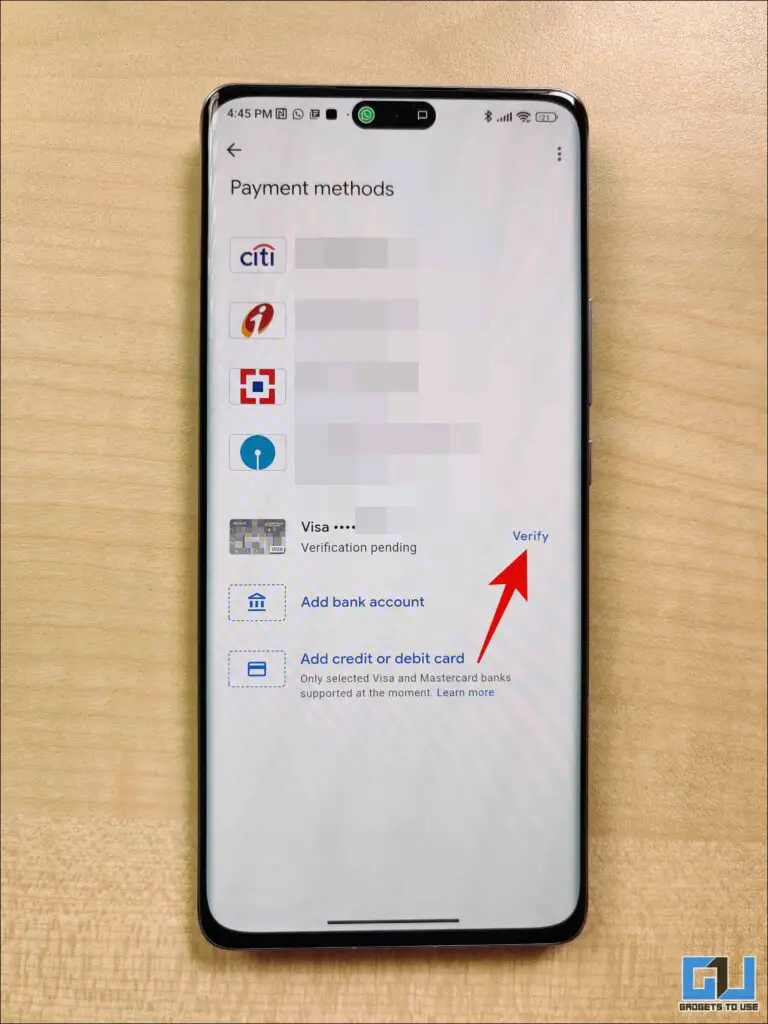
5. A funcionalidade de tocar para pagar precisa ser ativada se você ainda não a tiver ativado em seu cartão. Isso pode ser feito através do número da linha de atendimento ao cliente, do net banking ou do aplicativo bancário oficial.
6. Por último, você precisa permitir NFC no seu telefone e defina o Google Pay como o aplicativo padrão para pagamentos sem contato.
É isso! Agora, agora você pode simplesmente tocar em um terminal PoS alimentado por NFC para fazer o pagamento. Para compras maiores, você precisa desbloquear seu telefone para poder pagar.
Etapas para ativar o toque para pagar no Samsung Pay
Embora o Tap to Pay da Samsung via Samsung Pay esteja lá há muitos anos, dificilmente encontramos pessoas que o usam. A falta de informação pode ser um dos motivos. No entanto, se o seu telefone Samsung tiver um chip NFC, veja como você pode usar o Tap para pagar nele, com os cartões suportados mencionados abaixo:
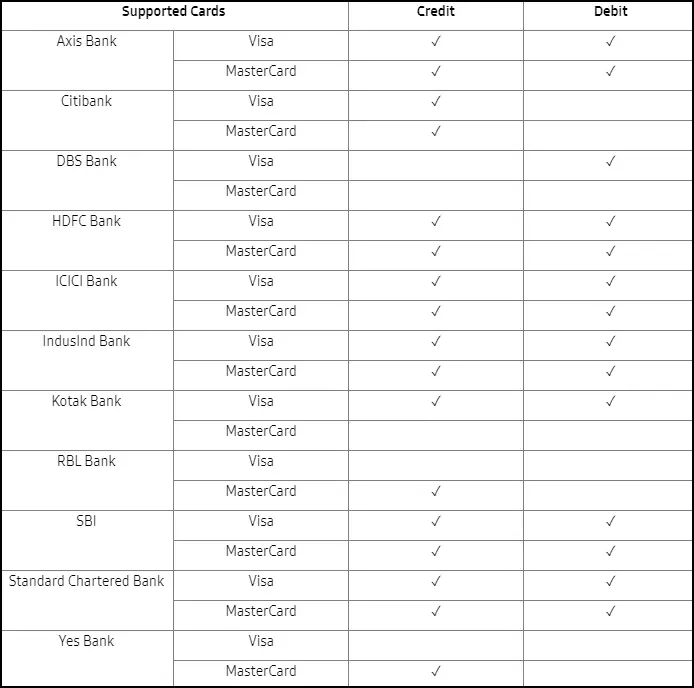
1. Inicie o aplicativo Samsung Pay em seu telefone e toque no + ícone para adicionar um cartão de crédito/débito.
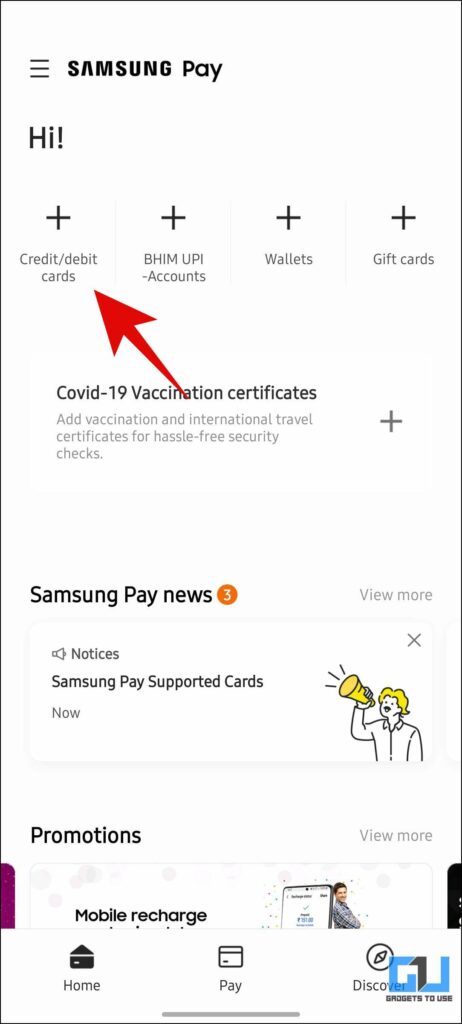
2. Na próxima tela, você pode optar por adicionar um cartão com uma digitalização simples ou adicioná-lo manualmente.
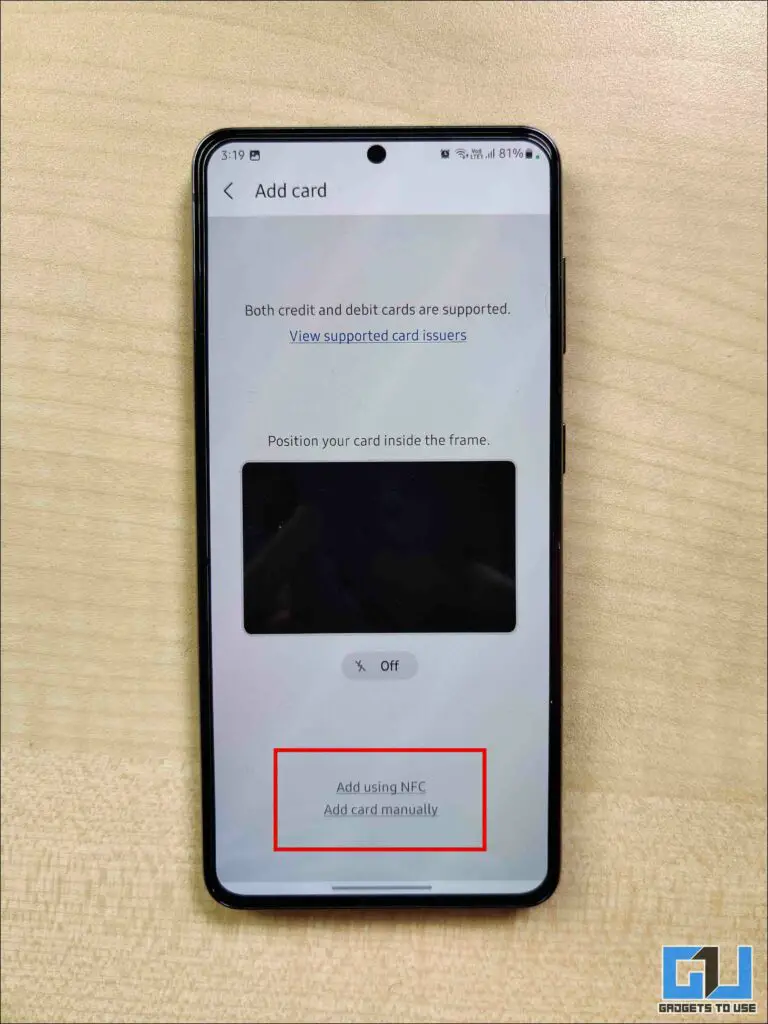
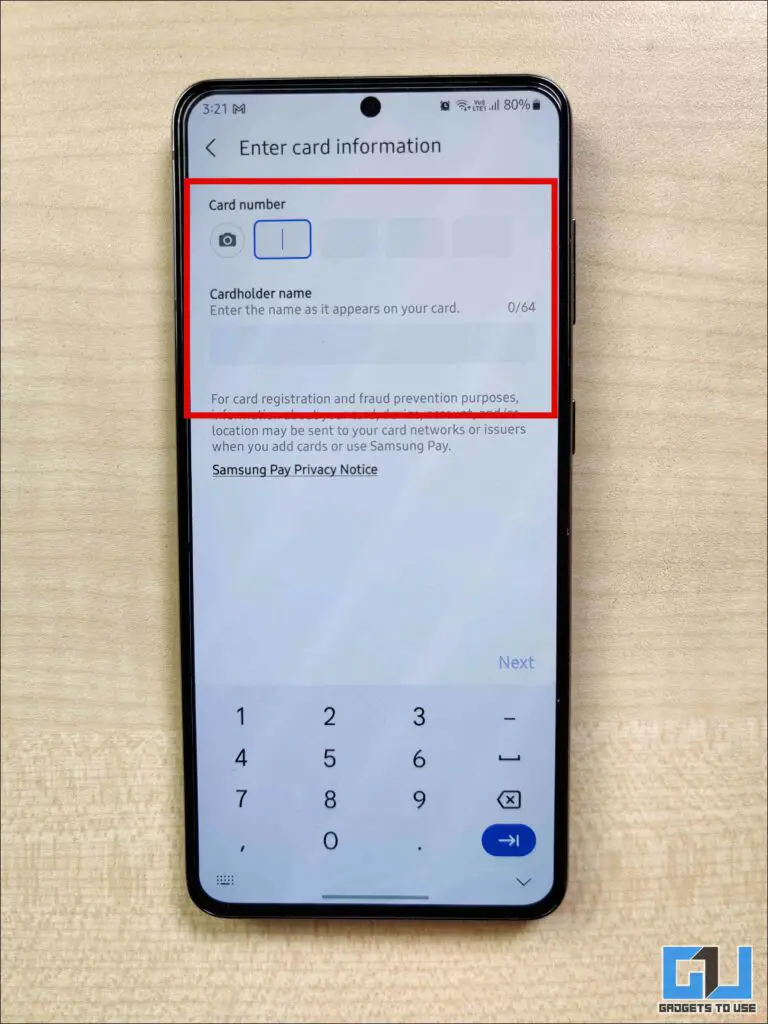
3. Aceita a Termos de serviçodepois disso, seu cartão será vinculado ao seu Samsung Pay.
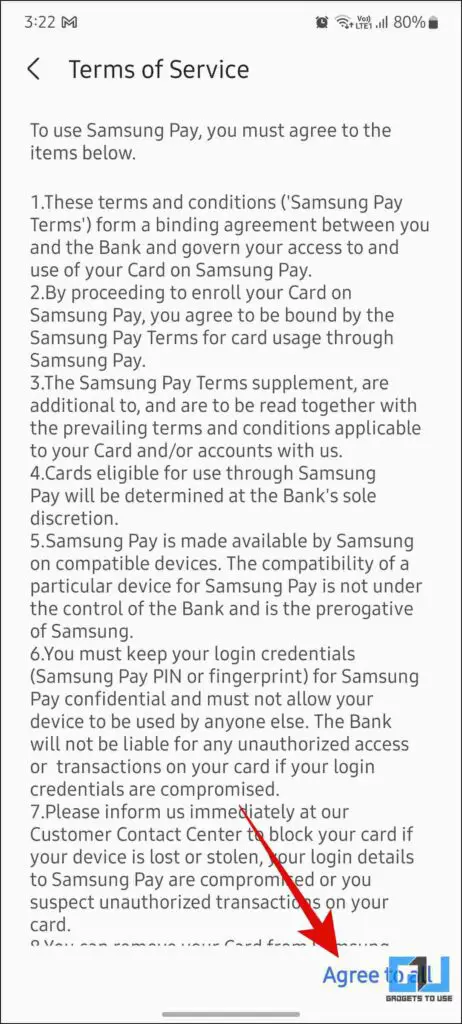
4. Agora, toque em Ativar sob o cartão e escolha um método para verificar seu cartão via SMS, e-mail ou ligar.
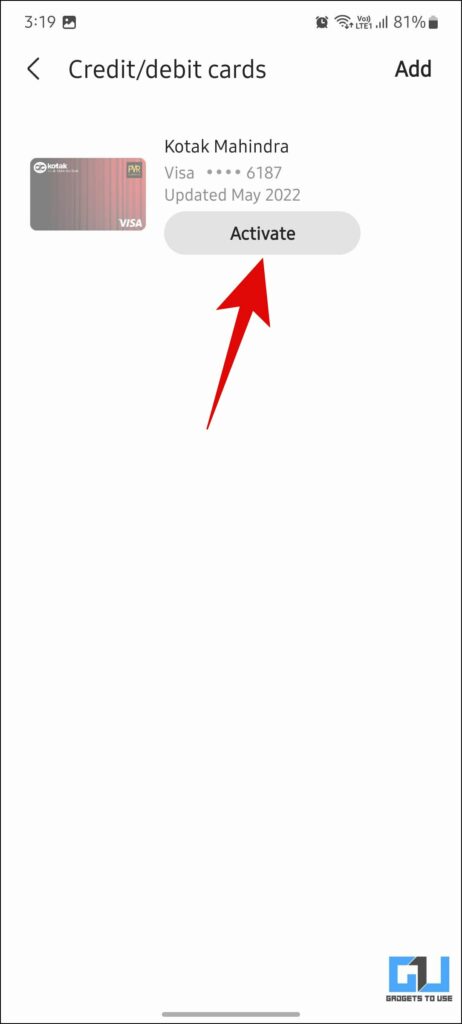
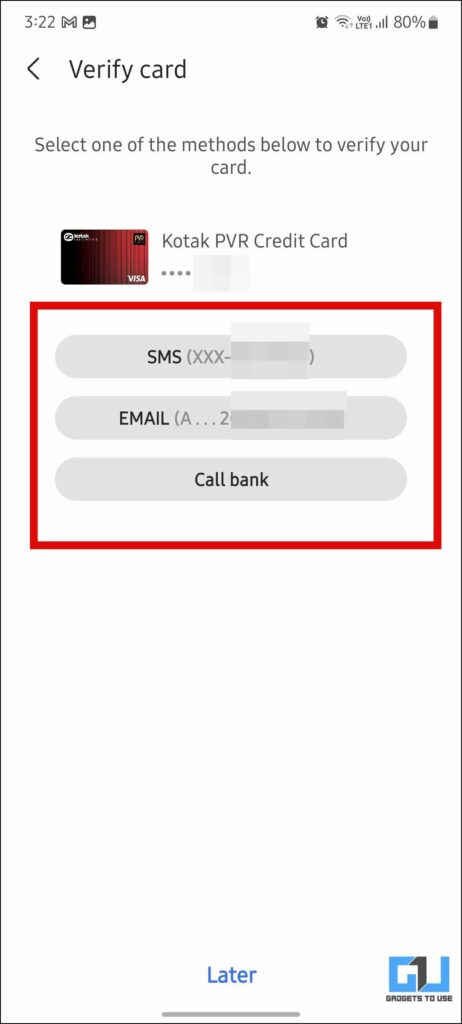
5. Por último, você precisa ativar NFC no seu telefone e defina o Samsung Pay como o aplicativo padrão para pagamentos sem contato.
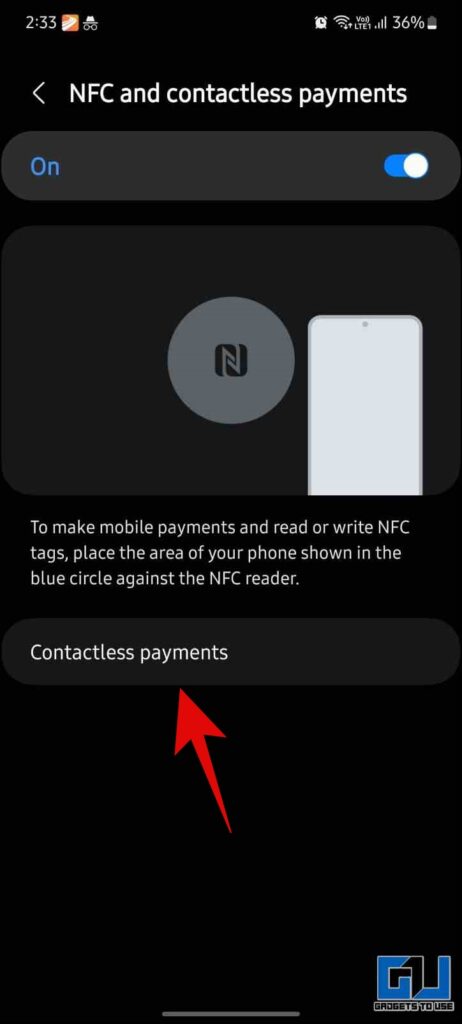
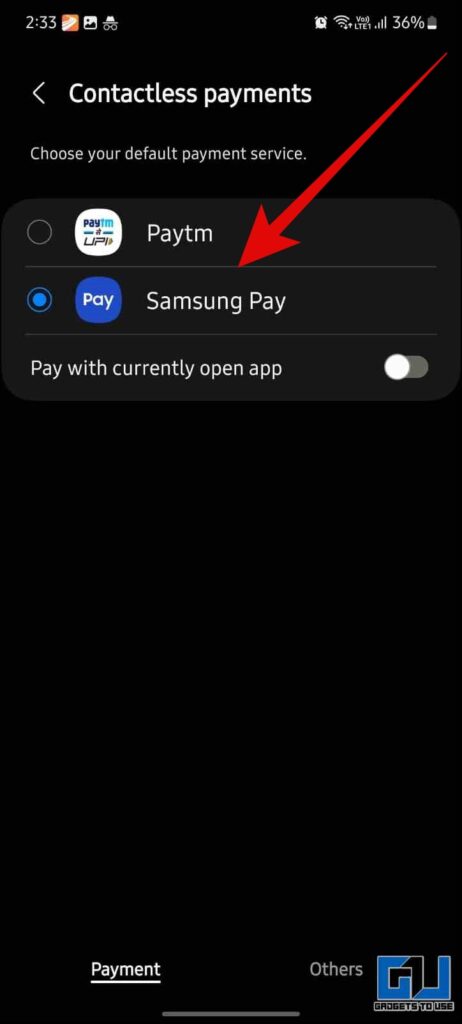
6. Agora, você precisa mudar para o Pagar guia na barra de navegação inferior. Para fazer o pagamento, inicie o aplicativo, use sua impressão digital, Iris Scan ou Samsung Pay PIN para autenticar o toque para pagar e toque seu telefone no terminal PoS habilitado para NFC.
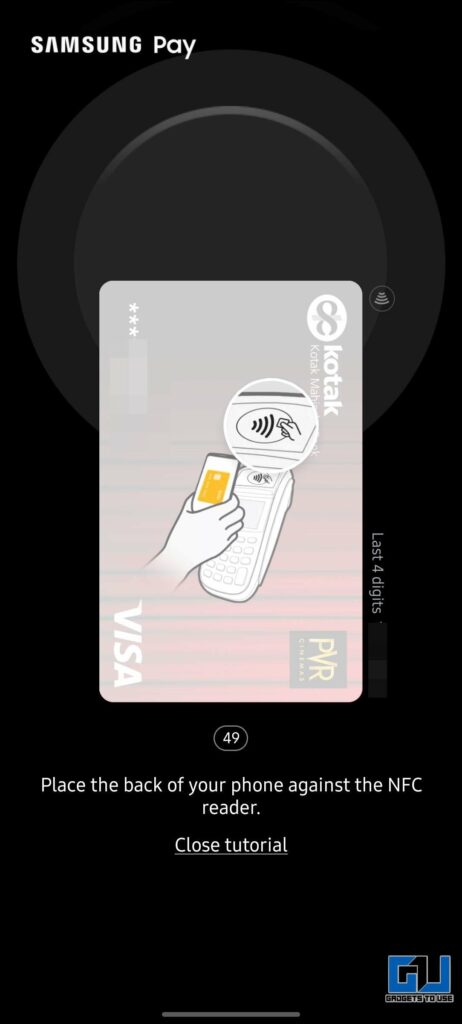
Bônus: Ative o pagamento com um clique no PhonePe
Se você não possui um telefone compatível com NFC, ainda pode desfrutar do conforto de pagamentos fáceis com um clique via PhonePe. Embora o PhonePe não ofereça o recurso Tap to Pay, ele permite que seus usuários façam pagamentos em One-Click por meio de cartões compatíveis, para evitar a entrada de CVV ou OTP sempre. Aqui está como usá-lo.
1. Inicie o aplicativo PhonePe (Android, iOS) no seu telefone e toque no seu Foto do perfil do canto superior esquerdo.
2. Em seu perfil, toque em Ver todos os métodos de pagamento.
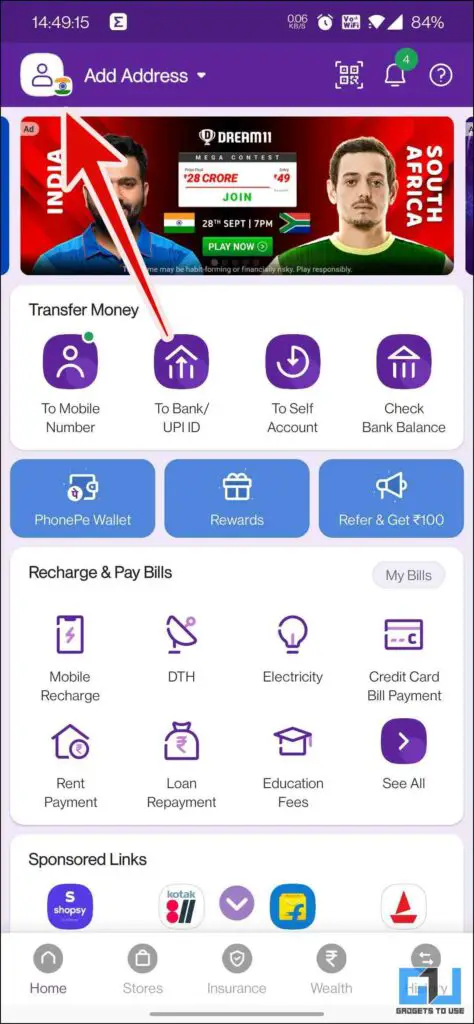
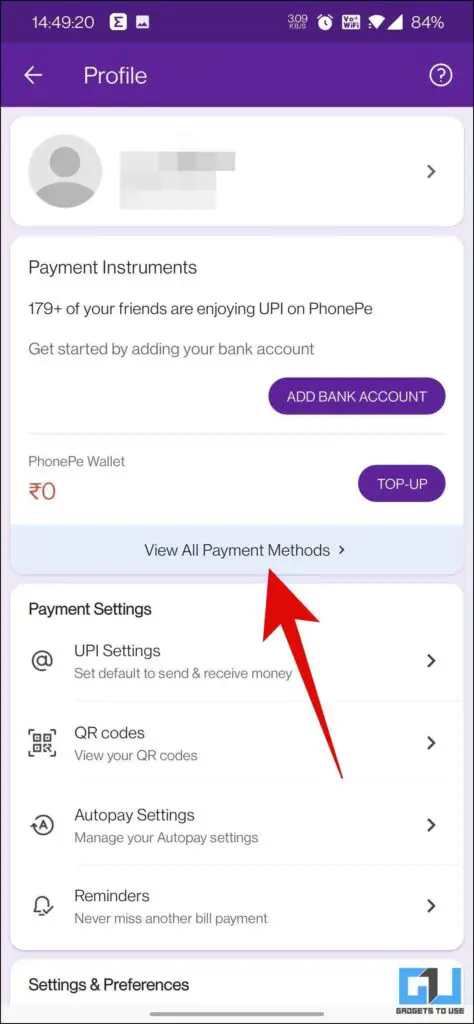
3. Na tela seguinte, toque em Adicionar cartão e insira os dados do seu cartão. Depois disso, você precisa tocar em Ative o pagamento com um clique.
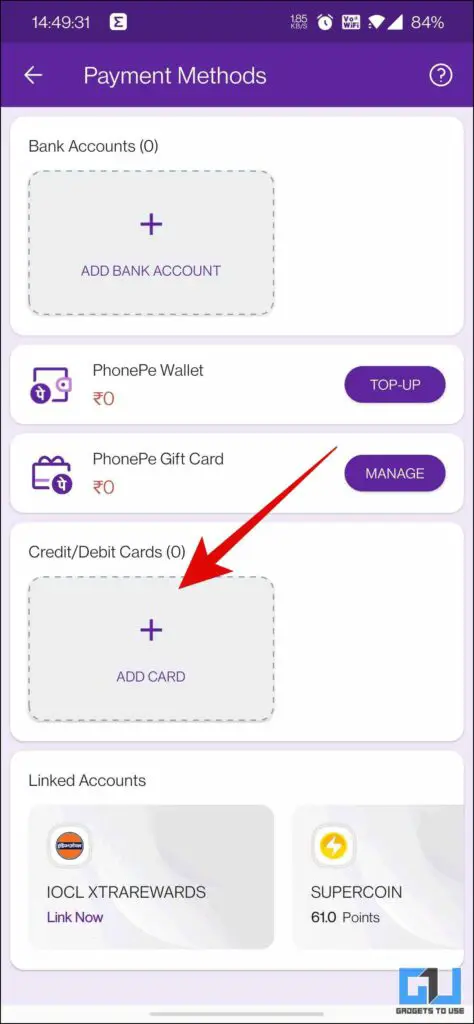
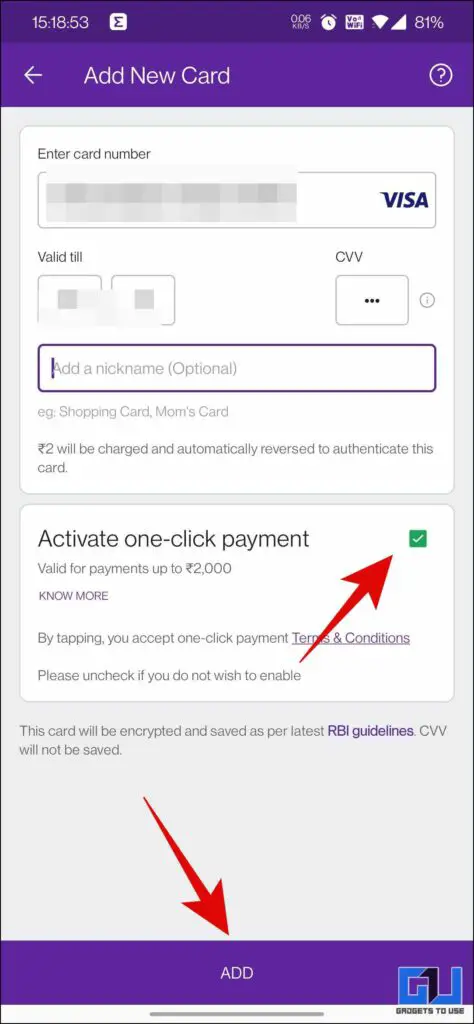
4. Agora, você precisa verificar o cartão via OTP.
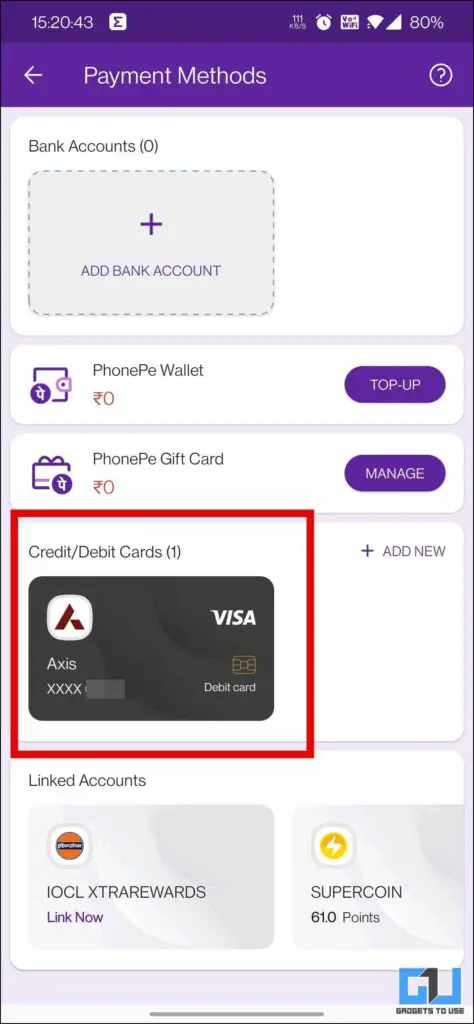
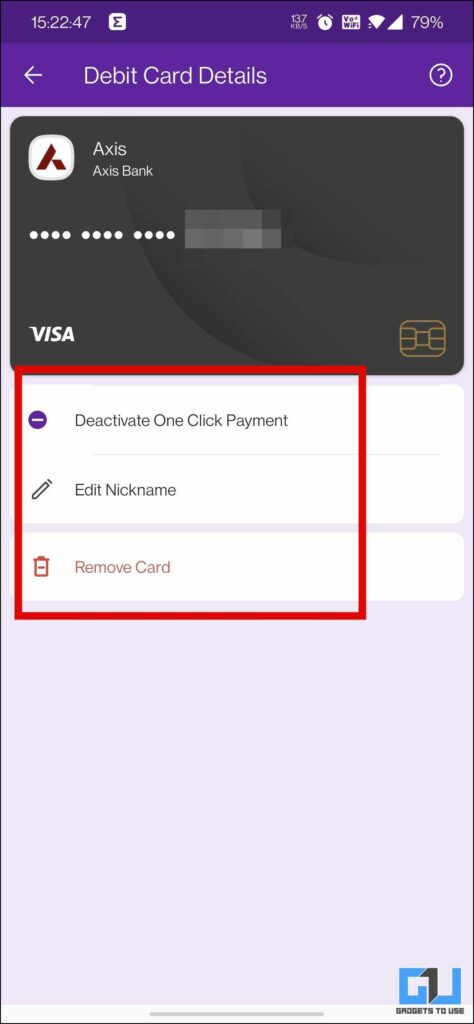
5. Assim que o seu cartão for adicionado ao seu PhonePe, com o pagamento com um clique ativado. Toda vez que você fizer uma recarga ou pagamento de fatura abaixo de INR 2000, através do referido cartão, seu pagamento não exigirá CVV ou OTP.
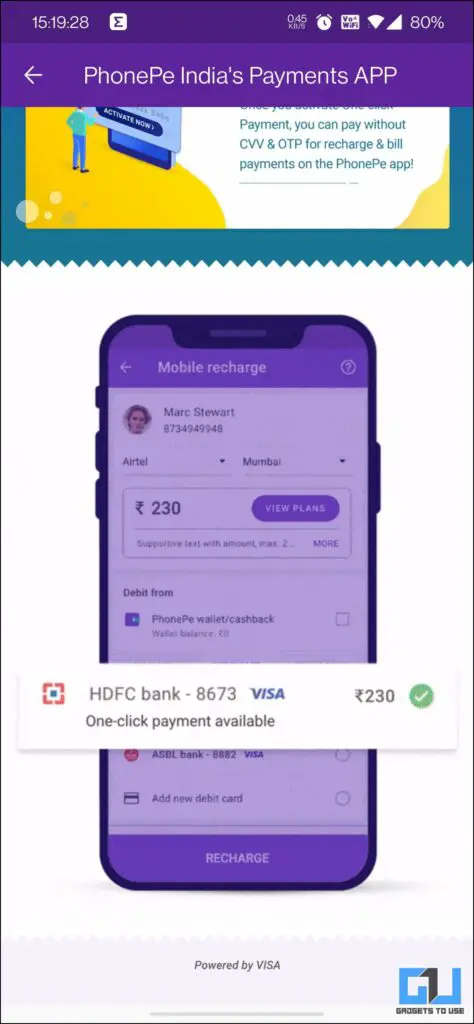
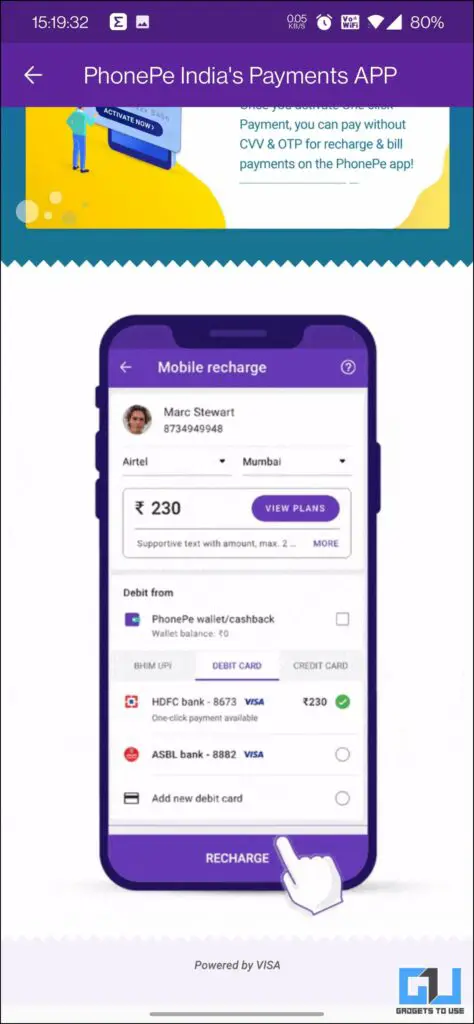
Observação: Embora o PhonePe suporte todos os cartões de débito/crédito nacionais, usando a rede Visa, Maestro, Diners, American Express e RuPay, meu cartão RuPay não foi aceito. Se você enfrentar o mesmo erro, tente adicionar outro cartão.
Perguntas frequentes
P: Se eu trocar de telefone, preciso adicionar os Cartões novamente?
R: Sim, se você trocar de telefone, os cartões precisam ser adicionados novamente. Como os tokens de cartão são específicos do dispositivo e você precisaria re-tokenizar seus cartões em seu novo telefone.
P: As informações do meu cartão serão apagadas se eu formatar/redefinir meu telefone?
UMA: Simum formato ou redefinição removerá todos os Cartões de pagamento registrados em seu telefone.
P: Quero vender meu telefone e meus cartões salvos nele. O que devo fazer?
UMA: Antes de repassar, reciclar ou vender seu telefone, você deve excluir todos os seus cartões salvos, sair de todos os aplicativos de pagamento e desinstalá-los. Um formato ou redefinição também removerá todos os seus cartões salvos.
Empacotando
Nesta leitura, discutimos como você pode ativar e usar o Tap para pagar em aplicativos como Paytm, Google Pay, Samsung Pay etc. usando um telefone habilitado para NFC na Índia. Espero que você tenha achado isso útil; se gostou não deixe de curtir e compartilhar. Confira outras dicas úteis vinculadas abaixo e fique atento para mais dicas desse tipo.
Você pode estar interessado em:
Você também pode nos seguir para notícias tecnológicas instantâneas em notícias do Google ou para dicas e truques, análises de smartphones e gadgets, participe Grupo de Telegram GadgetsToUse ou para os vídeos de revisão mais recentes, inscreva-se Canal do YouTube GadgetsToUse.

